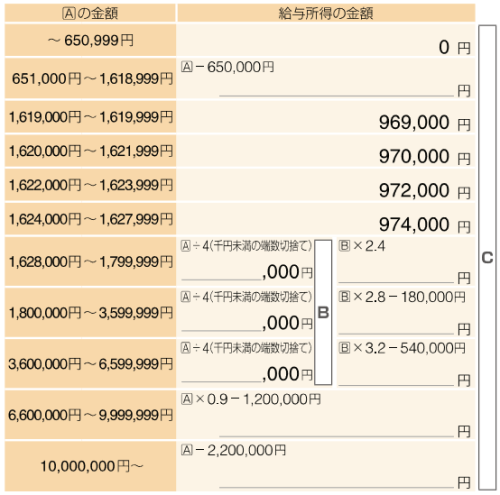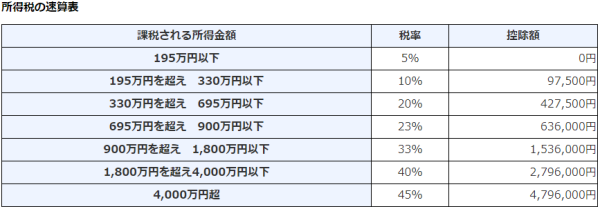こんにちは。うい(@uiuiuipot108081)です!
大好評をいただいている「初めての確定申告」シリーズも、いよいよ大詰め。

全3回でお届けするこの特集では、第一部で「経費」第二部で「売上」について触れてきました。
第一部「経費」編
 【税理士監修】初めての確定申告「経費」編。ケース別に見る仕訳の方法とは?
【税理士監修】初めての確定申告「経費」編。ケース別に見る仕訳の方法とは?
第二部「売上」編
 【税理士監修】初めての確定申告「売上」編。実例から売上の考え方を学ぼう
【税理士監修】初めての確定申告「売上」編。実例から売上の考え方を学ぼう
そしてこの第三部ではこれまでおこなってきた記帳をもとに、ついに大ボス「確定申告」へと挑んでいきます!


本記事では、おもに国税庁の提供するシステム「e-Tax」を用いて申告書類を作成していきます。
そのため、会計ソフトの確定申告機能を使った作成手順とは一部が異なりますのでご了承ください。会計フリーの申告機能を使った手順は以下の記事で解説しています。
freee利用者のための確定申告「実践」編
 【税理士監修】個人事業主の会計フリーを使った確定申告の流れとポイント全解説
【税理士監修】個人事業主の会計フリーを使った確定申告の流れとポイント全解説
さあ。暦年収支を確定できたら、私と一緒に準備から進めていきましょう!
こんな人におすすめ
- 初めての確定申告へ挑戦したい
- 会社員からフリーランスへ転身した
- 副業で「年間20万円以上」の収入がある
- 在宅ワークで収入を得ている
もくじ
確定申告書の作成を始める前に
まずは確定申告攻略に向け、3種の神器を揃えることから始めましょう。

会計ソフトで「試算表」を出力する
まずは会計ソフト上で「残高試算表」を出力します。私の利用する会計ソフト「会計freee」における出力手順は以下のとおりです。

レポート
その他のレポート
会計帳簿「試算表」
各項目は以下のとおり選択し、「エクスポート」にて出力またはデータ保存しておきます。
| 試算表 | |
|---|---|
| 勘定科目の表示 | 勘定科目 |
| 表示するタグ | なし |
| 比較 | なし |
| 表示刻み | 月次 |
| 表示期間 | 該当年度 |
| 期間 | 全期間 |

添付書類を揃える
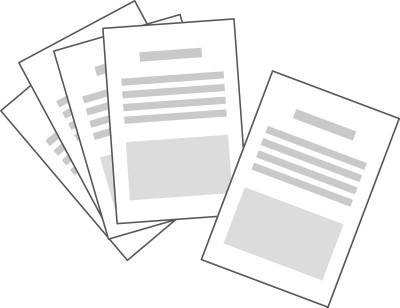
確定申告では確定申告書そのものにくわえ、以下の「添付書類」も提出する必要があります。
本人確認書類
ここでいう「本人確認書類」とは、以下のうちいずれかを指します。
- マイナンバーカードのコピー
- マイナンバー通知カード+身分証明書のコピー
マイナンバーカードを発行していればそれひとつで証明できますが、持っていない場合は通知カードおよび身分証明書のコピーが必要です。
源泉徴収票
年度の途中で会社を退職した人や、会社で年末調整を受けない会社員は給料を「給与所得」として申告する義務があります。
その根拠となる書類が「源泉徴収票」。退職した人は、退職時に発行されているはずです。

控除証明書
確定申告では、所得から直接差し引くことのできる「所得控除」という項目が存在します。これを併せて申告することで、結果として納税額を少なくすることが可能です。
この所得控除には非常に多くの種類がありますが、一般的なものなら以下が挙げられます。

| 生命保険料控除 | 生命保険料控除証明書 |
|---|---|
| 社会保険料控除 | 国民健康保険支払通知書 |
| 国民年金控除証明書 | |
| 医療費控除 | 医療費の領収書など |
| 寄附金控除 | 寄附金の領収書など |
e-Tax「確定申告書等作成コーナー」へ
ここまで準備ができたら、いよいよ確定申告書を作成する段階へ移ります。
引用:e-Tax
「e-Tax」は電子申告のイメージが強いですが、電子申告を利用するには以下いずれかの条件を満たしていなければなりません。
電子申告の条件
- マイナンバーカード所有
- 税務署での対面本人確認
これらに該当しない場合は” 書面 “による提出にて、確定申告をおこなう流れになります。


書面提出の選択方法
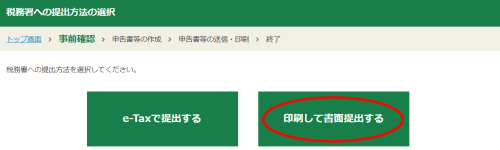
表示される利用規約を読み、「利用規約に同意して次へ」をクリックして準備完了です!
e-Tax項目別「確定申告書」入力の手順
これより以下3つに分け、各入力項目を順番に埋めていきたいと思います。
| ① | 所得 | 給与所得 |
|---|---|---|
| 雑所得(その他) | ||
| ② | 所得控除 | 医療費控除 |
| 社会保険料控除 | ||
| 生命保険料控除 | ||
| 基礎控除 | ||
| ③ | その他 | 税額控除・その他 |
| 住民税等 | ||
| 氏名・住所等 |


まずは確定申告書の様式を選択しましょう。
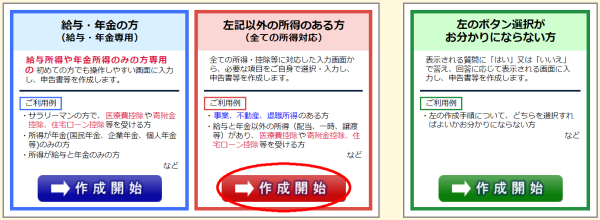
該当年度分の確定申告書等の作成
所得税
左記以外の所得のある方(全ての所得対応)
「作成開始」
「全所得対応」で作成を開始し、各項目の入力画面へと移っていきます。
①所得
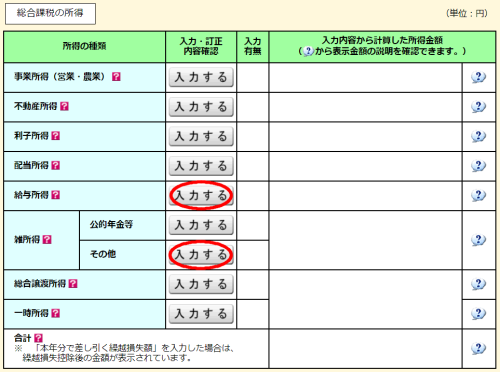
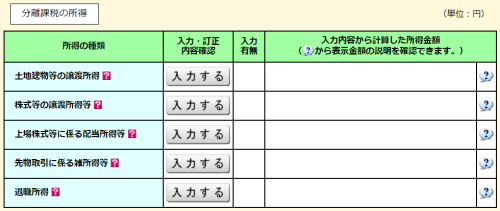
これが「所得」の入力画面です。ここで解説するのはこの2つ。
1.給与所得
まずは会社から支給を受けた給料について申告します。

1-1)給与所得を入力する
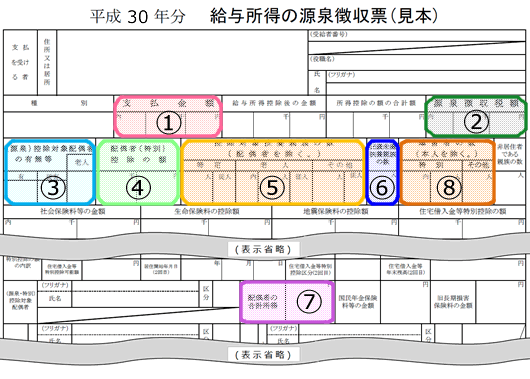
引用:e-Tax
| ① | 支払金額 |
|---|---|
| ② | 源泉徴収税額 |
| ③ | (源泉)控除対象配偶者の有無等 |
| ④ | 配偶者(特別)控除の額 |
| ⑤ | 控除対象扶養親族の数 |
| ⑥ | 16歳未満扶養親族の数 |
| ⑦ | 配偶者の合計所得 |
| ⑧ | 障害者の数 |


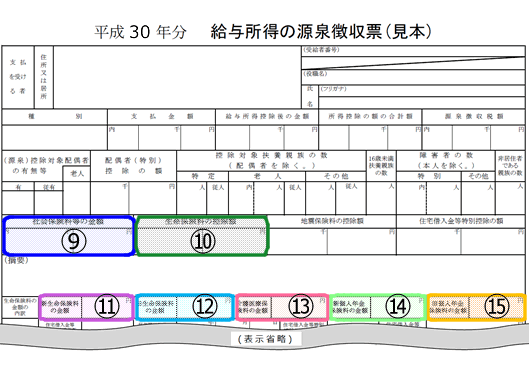
引用:e-Tax
| ⑨ | 社会保険料等の金額 |
|---|---|
| ⑩ | 生命保険料の控除額 |
| ⑪ | 新生命保険料の金額 |
| ⑫ | 旧生命保険料の金額 |
| ⑬ | 介護医療保険料の金額 |
| ⑭ | 新個人年金保険料の金額 |
| ⑮ | 旧個人年金保険料の金額 |


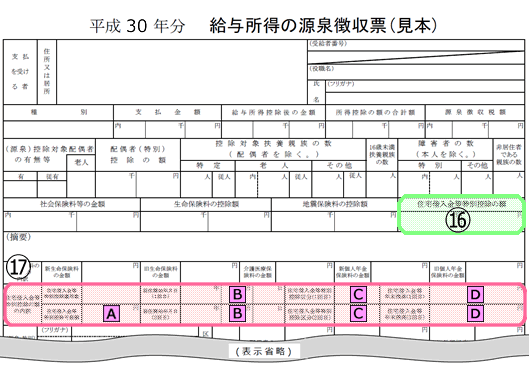
引用:e-Tax
| ⑯ | 住宅借入金等特別控除の額 |
|---|---|
| ⑰ | 住宅借入金等特別控除の額の内訳 |


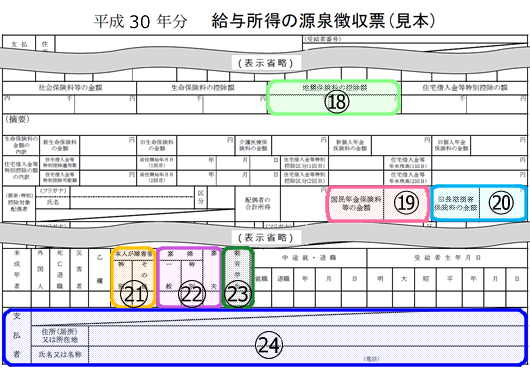
引用:e-Tax
| ⑱ | 地震保険料の控除額 |
|---|---|
| ⑲ | 国民年金保険料等の金額 |
| ⑳ | 旧長期損害保険料の金額 |
| ㉑ | 本人が障害者 |
| ㉒ | 寡婦・寡夫 |
| ㉓ | 勤労学生 |
| ㉔ | 支払者(住所・氏名または名称) |

1-2)給与所得の入力内容を確認する
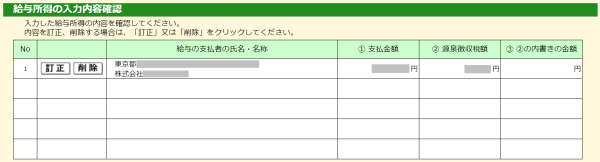
源泉徴収票の記載項目をすべて転記すると、給与の支払者(会社)ごとに入力内容を一覧で確認できます。
もし年度内に複数箇所から給与の支払いを受けていた場合は「もう1件入力する」をクリックして同様の手順を踏み、入力を完了させてください。
すべての入力を終えたら「次へ」をクリックし、冒頭の「所得」入力画面へ戻る流れです。
![]()


Aは給与等の収入金額を指し、Cで算出された金額が「給与所得」の金額にあたります。先ほどの数字は、この式が自動計算された金額なのです。

2.雑所得(その他)
事業による収入は「事業所得」または「雑所得」が該当します。
どちらにするかは税法で明確に定まっていませんが、おおまかに分類するなら以下のようにお考えください。
スマホでスクロールできます
| 事業所得 | 独立・継続・反復した仕事で得た収入 |
|---|---|
| 雑所得 | 片手間や趣味によるお小遣い稼ぎ |
私はこのたび、諸々の事情から事業による収入を「雑所得」で申告します。
そのため本記事では雑所得の入力手順に限って解説を進めますため、ご了承ください。事業所得で申告したケースは以下が参考になります。
会計freeeを使った青色申告全手順
 【税理士監修】個人事業主の会計フリーを使った確定申告の流れとポイント全解説
【税理士監修】個人事業主の会計フリーを使った確定申告の流れとポイント全解説
2-1)個人年金以外の雑(その他)所得を入力する

雑所得(その他)
上記以外(報酬等)
「入力する」
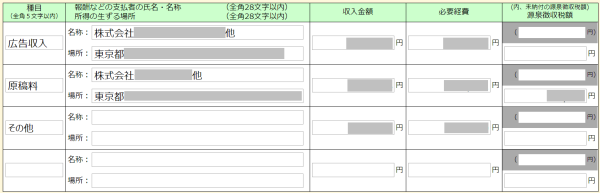
ここへ用意した「残高試算表」や必要に応じて会計ソフトの「損益レポート」などを参照しつつ、項目ごとに必要事項を入力していきましょう。
スマホでスクロールできます
| 種目 | 会計ソフトの「品目」 |
|---|---|
| 報酬などの支払者情報 | 報酬支払者の名称・所在地 |
| 収入金額 | 報酬額 |
| 必要経費 | 該当品目でかかった経費 |
| 源泉徴収税額 | 源泉徴収されたうえ支払いを受けた場合に限る |
「種目」の例を挙げるとするならアフィリエイト収入は「広告収入」、執筆の対価として受け取った報酬は「原稿料」などです。

同じ種目で複数箇所から報酬を受け取っているケースではもっとも高い比率を占める支払者のみ入力し、名称へ「他」と添えるといいでしょう。
「必要経費」に関し種目に分けて記帳していない場合は、収入金額に応じて経費を按分する方式をとります。

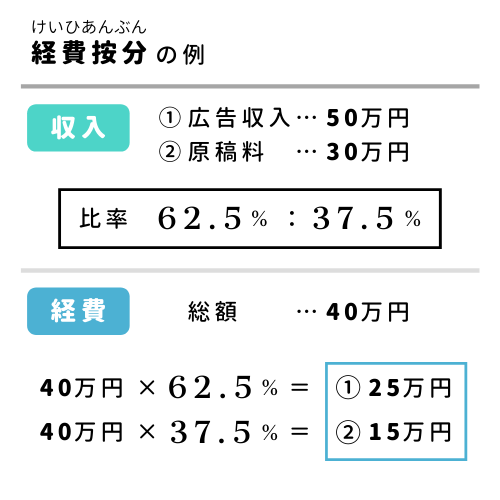
2-2)雑(その他)所得の入力内容を確認する

ここまで入力を終えると「雑(その他)所得の入力」画面へ戻ります。入力した金額が一覧へ反映されていますね。
ここで表示された金額は、用意した「残高試算表」の各種書類と照合することが可能です。
スマホでスクロールできます
| e-Tax | 残高試算表 |
|---|---|
| ①収入金額の合計額 | 損益計算書「貸方金額」合計額 |
| ②必要経費の合計額 | 損益計算書「借方金額」合計額 |
| ③源泉徴収税額 | 貸借対照表「預け金」 |



こうして「所得」入力画面へ雑所得の金額が反映されました。
雑所得の金額は「収入金額-必要経費」の式で求められています。残高試算表「差引損益計算の期間残高」の金額と一致していれば、この項は完成です。
まずはお試し
②所得控除
所得金額の入力を終えたら、次は「所得控除」の入力です。
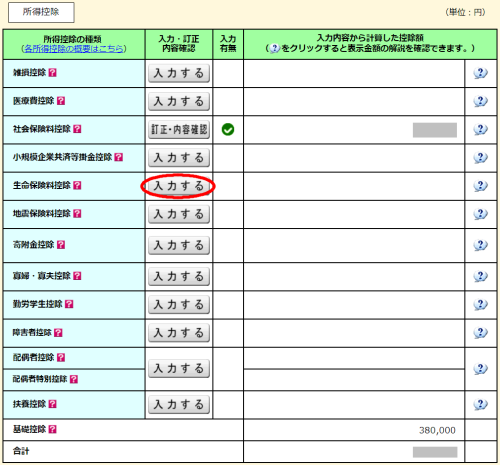
所得の入力手順と同様、この「所得控除」の入力画面から該当項目を順に埋めていきます。
1.医療費控除


実は「医療費控除」は自分以外にも、生計を同一にする家族の分もまとめて申告が可能です。
生計が同一というのは同居が要件ではありません。扶養も関係なく、夫婦であれば共働きでも対象となります。では、医療費控除をまとめて申告することのメリットは何にあるのでしょうか。
ヒントは、所得税の「累進課税制度」にあります。
これは所得税の累進課税率早見表です。所得金額が多いほど課される税率が高いことがわかりますね。
次に、医療費控除額を求める式をおさらいしましょう。
(支払った医療費※-10万円)×所得税率
※保険等で補填された金額を除く
おわかりでしょうか。
「所得控除」は後述する「税額控除」と違い、所得から一定の金額を控除するもの。ですから税率が高い人から控除するほうが必然的に控除される額も多くなる、というのがからくりです。
つまり医療費控除では家族でもっとも所得の多い人がまとめて申告すると、税負担を軽くできるわけです。

条件に満たない場合は入力せず、次へ進んでください。
2.社会保険料控除
![]()
では次に「社会保険料控除」の解説を始めます。


給与所得で「社会保険料等の金額」を入力した場合は、この欄へ自動的に反映されています。
年度の途中で会社を退職し、国民健康保険等に加入したなど源泉徴収票に記載の金額以外に社会保険料がある場合は以下の手順で編集しましょう。
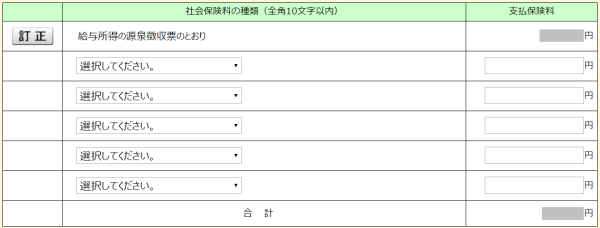
社会保険料控除
「訂正・内容確認」
選択できる「社会保険料の種類」は、以下のとおりです。
- 健康保険
- 厚生年金
- 国民年金
- 介護保険
- 国民健康保険
- 厚生年金基金
- 国民年金基金
- 後期高齢者医療保険
「給与所得」および「公的年金等の雑所得」における社会保険料は、ここではなく各々の所得入力画面から入力する手順となります。

3.生命保険料控除
次に「生命保険料控除」の申告へ移ります。準備した「生命保険料控除証明書」を用意してください。
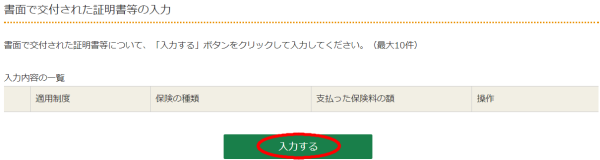
生命保険料控除
「入力する」
保険会社等から交付された証明書等の入力
書面で交付された証明書等の入力
「入力する」
3-1)生命保険料控除を入力する
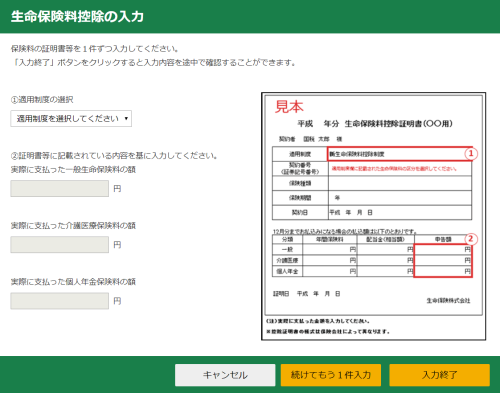
ここで生命保険料控除証明書と照らし合わせつつ、該当項目を埋めていきましょう。
スマホでスクロールできます
| 適用制度の選択 | 新制度または旧制度 |
|---|---|
| 保険の種類に応じた金額 | 一般生命保険 |
| 介護医療保険 | |
| 個人年金保険 |
適用制度は” 契約日 “で分けられています。平成23年までの契約は一律「旧制度」が適用され、それ以降の契約は「新制度」です。

3-2)生命保険料控除の入力内容を確認する

入力を完了させると「保険会社等から交付された証明書等の入力」画面へ戻ります。「支払った保険料の額」へ金額が反映されていますね。
さらに控除証明書があれば「別の証明書等を入力する」から同じ手順を踏み、入力を終えてください。
すべて入力後に次へ進むと、生命保険料控除額の「計算結果」が表示されます。もし計算の根拠を知りたければ、以下のリンクを参考にしてください。
参考 税金の負担が軽くなる「生命保険料控除」公益財団法人 生命保険文化センターこれで「所得控除」の一覧へ生命保険料控除の金額が反映されました。
![]()
4.基礎控除
![]()


「基礎控除」はほかの控除のように一定の要件を満たす必要なく、一律に適用されます。e-Taxのシステムで自動的に反映されるため、そのままで問題ありません。
以上で「所得控除」を入力終了し、この項も完成です。
まずはお試し
③その他
これ以降は以下の手順で入力を進めていきます。
1.税額控除・その他
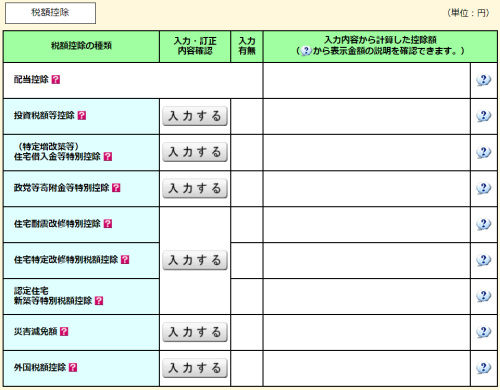
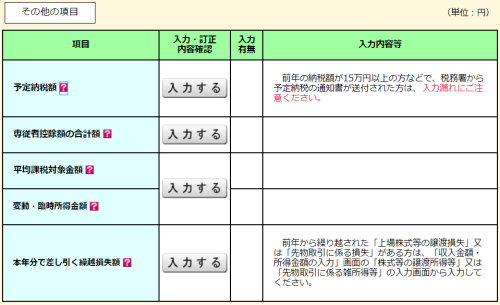
「税額控除」は所得控除と違い、所得税額から直接的に一定の税額を控除するものをいいます。
税額控除の種類は以下のとおりです。
- 配当控除
- 投資税額等控除
- 住宅借入金等特別控除
- 政党等寄附金等特別控除
- 住宅耐震改修特別控除
- 住宅特定改修特別税額控除
- 認定住宅新築等特別税額控除
- 災害減免額
- 外国税額控除
また「その他」の項目には「予定納税額」や株式等の「繰越損失額」を入力する項目があります。該当する項目があれば、入力を済ませてから次へ進みましょう。


2.住民税等

ここまで入力を済ませると、次の画面で「還付金額」または「追加納税額」が表示されます。
内容を確認したら「次へ」をクリックすることで所得税の申告手順は終了し、「住民税等」の入力へと移る流れです。


住民税・事業税に関する事項の入力
給与等以外の所得がある方の入力項目
「自分で納付」
フリーランスは給与がないため、特別徴収(給与天引き)ができないことから「普通徴収(自分で納付)」を選択すればOK。
それ以下の項目では該当する部分にのみ入力し、「入力終了」して次へ進みましょう。


3.氏名・住所等
表示される画面に従い、必要事項を入力していきます。
3-1)受取方法を入力する

「氏名・住所等」の入力では、還付される場合に「受取方法の選択」画面を挟みます。
選択できる受取方法は以下の3通りです。
- ゆうちょ銀行以外の銀行等への振込
- ゆうちょ銀行への振込
- ゆうちょ銀行の各店舗または郵便局窓口での受取
選択した受取方法に応じて振込先または受取先の情報を入力します。
3-2)氏名等を入力する
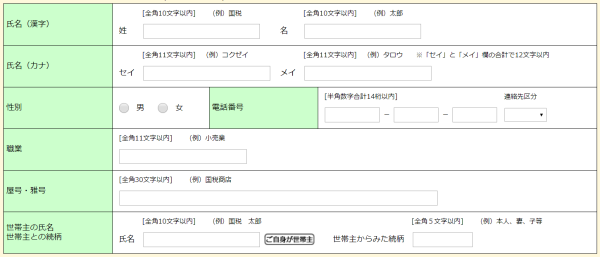
受取方法の入力を完了させると「氏名等」の入力画面へ遷移します。
ここで入力するのは以下の8項目です。
- 氏名(漢字)
- 性別
- 職業
- 世帯主の氏名
- 氏名(カナ)
- 電話番号
- 屋号
- 世帯主の続柄
3-3)住所等を入力する

「氏名・住所等」の最後の入力画面がこちら。項目は以下になります。
- 納税地
- 住所
- 提出年月日
- 郵便番号
- 提出先税務署
- 整理番号
「提出先税務署」は住所を入力すると、自動的に住所地管轄の税務署が表示されます。
「提出年月日」は確定申告書作成日と異なる可能性があるため、空欄のままで問題ありません。郵送する前に手書きで記入しましょう。
「整理番号」は一度でも確定申告をしたことがある場合に割り振られる数字です。初めての場合は空欄のままでOK。
3-4)マイナンバーを入力する
![]()
最後に「マイナンバー」を入力し、「申告書等作成終了」ボタンを押下して完成です!


まずはお試し
確定申告書の書面提出へ向けて

すべての印刷を終えたら書面の提出準備に入ります。封入する書類はこちら。


「収受日付印」の押印がない確定申告書の控えは実質、「控え」の効力を持ちません。
収受日付印のある確定申告書の控えは、フリーランスにとって数少ない「所得証明書」のひとつ。所得証明書が必要になる場面はさまざまです。
- 住宅ローンや自動車ローンの契約
- 賃貸住宅の入居手続き
- 保育所の入園申請手続き
- 奨学金の申請 など
必要時に困ることのないよう、書面申請時には必ず「収受日付印」を貰う手順を踏みましょう。

確定申告書類一式を用意する
まずは「提出用」の確定申告書類一式から準備しましょう。
提出用
- 確定申告書(第一表・第二表)
- 本人確認書類(コピー)
- 源泉徴収票(原本)
- 控除証明書(原本)
最後で出力した確定申告書のうち、控え用と記載のない「第一表」「第二表」を用意します。
次に「添付書類台紙」へ事前準備した本人確認書類のコピーと、源泉徴収票の原本を糊づけします。控除証明書らの原本も併せ、一式をクリップで留めておきましょう。
次に、収受日付印を貰うための「控え用」の一式です。
控え用
- 確定申告書(第一表・第二表)
- 本人確認書類(コピー)
- 源泉徴収票(コピー)
- 控除証明書(コピー)
「控え用」と記載のある確定申告書「第一表」「第二表」に添付書類のコピーを重ね、一式をクリップで留めます。

返信用封筒を用意する
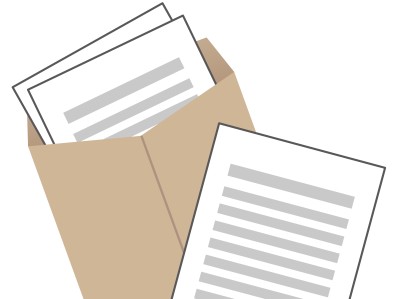
税務署が確定申告書を収受すると、収受日付印が押されて一定期間ののち返送されてきます。
その際の返送料は、当然ながらこちらで負担することになります。そのため郵送する書類一式の中に必ず「返信用封筒」を入れておきましょう。
すべて揃えたら確定申告書第一表へ「送付日」を書き込み、封筒へ入れ、郵便もしくは信書便にて住所地管轄の税務署へ送付してください。
おわりに
私の場合は1月中旬に確定申告書を税務署へ発送し、1週間後には控えが返送されてきました。
その後2月中旬に還付金振込通知書が届き、その3日後に振込が確認できています。つまり控え返送までの期間は「1週間」、還付金振込までの期間は「1カ月強」がひとつの目安です。


始めるまで確定申告には難しいイメージを持っていましたが、ひとつひとつ見ていけばそうでもないことがわかりました。
確定申告は、決して難しくない。
本シリーズを通してフリーランスや、副業を持つ会社員の読者へこう感じてもらえたなら幸いです。
freee利用者向け「実践」編も読む
 【税理士監修】個人事業主の会計フリーを使った確定申告の流れとポイント全解説
【税理士監修】個人事業主の会計フリーを使った確定申告の流れとポイント全解説
第一部「経費」編から読み直す
 【税理士監修】初めての確定申告「経費」編。ケース別に見る仕訳の方法とは?
【税理士監修】初めての確定申告「経費」編。ケース別に見る仕訳の方法とは?
第二部「売上」編を復習する
 【税理士監修】初めての確定申告「売上」編。実例から売上の考え方を学ぼう
【税理士監修】初めての確定申告「売上」編。実例から売上の考え方を学ぼう
クリックで応援
 【2024年最新】確定申告も安心のフリーランス向けおすすめ会計ソフト3選
【2024年最新】確定申告も安心のフリーランス向けおすすめ会計ソフト3選
 【税理士監修】基礎から学ぶ、個人事業主の法人化メリット・デメリット
【税理士監修】基礎から学ぶ、個人事業主の法人化メリット・デメリット
![UIPOT [ういぽっと]](https://uipot.tokyo/wp-content/uploads/2018/09/logo5_2.png)